Descargador de BBC iPlayer para iPhone

iDownloade es una herramienta multiplataforma que permite descargar contenido sin DRM del servicio iPlayer de la BBC. Permite descargar vídeos en formato .mov.
Fall Guys: Ultimate Knockout es un juego de plataformas de batalla real de 2020. Está desarrollado por Mediatonic y publicado por Devolver Digital. La premisa del juego es completar varios desafíos individuales y en equipo, todo mientras evitas ser descalificado.
El juego se anunció en junio de 2019 y salió el 4 de agosto de 2020. Actualmente, el juego está en Microsoft Windows 10 a través de Steam y Sony PlayStation 4. Sin embargo, también es posible jugar en Linux. ¡En esta guía, le mostraremos cómo!
Actualización: a partir del 17 de septiembre de 2020, el soporte en línea para Fall Guys en Linux no funciona debido a Easy Anti-Cheat. Actualizaremos esta guía con una solución lo antes posible.
Configuración de Fall Guys en Linux
Fall Guys solo está en Steam, por lo que si quieres jugarlo en Linux, necesitarás instalar el cliente Steam para Linux.
Instalar Steam
Para instalar Steam, abra una ventana de terminal en el escritorio presionando Ctrl + Alt + T o Ctrl + Shift + T en el teclado. Después de eso, siga las instrucciones de instalación de la línea de comandos a continuación que correspondan con el sistema operativo Linux que usa actualmente.
Ubuntu
Steam está disponible para todos los usuarios de Ubuntu Linux directamente desde los principales repositorios de software. Para instalar la aplicación, ejecute el comando Apt a continuación.
sudo apt instalar vapor
Debian
Aquellos que usan Debian Linux pueden hacer que Steam funcione sin problemas. Sin embargo, la aplicación Steam se encuentra en el repositorio de software "No gratuito" y puede ser un poco molesto habilitarla. Una forma más sencilla de configurar la aplicación es simplemente descargar el paquete DEB directamente desde el sitio web de Steam. Para obtener la última versión de Steam, use el comando wget a continuación.
wget https://steamcdn-a.akamaihd.net/client/installer/steam.deb
Ahora que el paquete terminó de descargarse, use el comando dpkg a continuación para instalar Steam en su PC Debian Linux.
sudo dpkg -i steam.deb
Arch Linux
Si eres un usuario de Arch Linux, te alegrará saber que la distribución tiene la aplicación Steam disponible en sus fuentes de software principales. Para instalarlo en su sistema, ejecute el siguiente comando de Pacman .
sudo pacman -S vapor
Fedora / OpenSUSE
Si bien es posible configurar Steam tanto en Fedora como en OpenSUSE, puede ser tedioso y, en algunos casos, es posible que incluso deba agregar un repositorio especial de software no libre. Es mucho más fácil configurar la aplicación Steam para Linux a través de Flatpak.
Flatpak
Steam está en la tienda de aplicaciones Flathub como Flatpak. Entonces, si está ejecutando una distribución de Linux que no facilita la configuración de Steam, ¡está de suerte! Para comenzar, debe tener el tiempo de ejecución de Flatpak configurado en su computadora. Para hacer eso, siga nuestra guía detallada sobre Flatpak aquí .
Una vez que su PC con Linux tenga configurado el tiempo de ejecución de Flatpak, es hora de agregar la tienda de aplicaciones Flathub a Flatpak. Para agregar Flathub, utilice el siguiente comando flatpak remote-add a continuación.
flatpak remoto-agregar --si-no-existe flathub https://flathub.org/repo/flathub.flatpakrepo
Con la tienda de aplicaciones Flathub agregada a su PC con Linux, es hora de instalar la última versión de Steam para Linux. Con el siguiente comando de instalación de flatpak a continuación, instale Steam.
flatpak instalar flathub com.valvesoftware.Steam
Instalar Fall Guys
Ahora que Steam está configurado, inicie sesión en su cuenta y siga las instrucciones paso a paso a continuación para que Fall Guys trabaje en Linux.
Paso 1: para ejecutarse en Linux a través de Steam, Fall Guys necesita Proton. Proton es una función a la que solo se puede acceder en el cliente Steam de Linux a través de la función Steam Play. Como resultado, esta función debe estar habilitada. Para habilitarlo, inicie Steam en Linux e inicie sesión. Luego, haga clic en el menú "Steam", luego en "Configuración" y luego en "Steam Play".
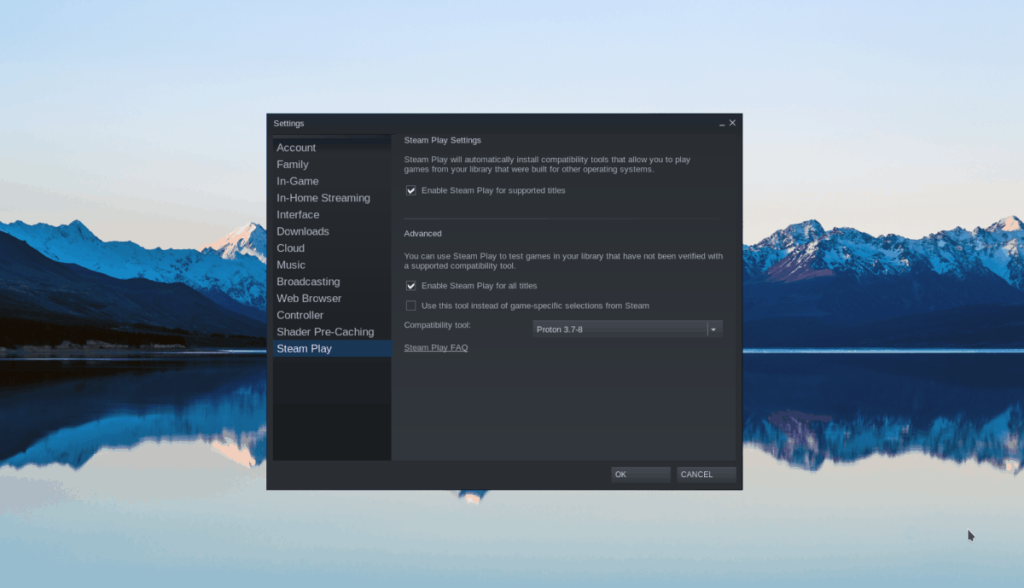
En el menú "Steam Play", marque la casilla "Habilitar Steam Play para títulos compatibles" y la casilla "Habilitar Steam Play para todos los demás títulos" para habilitar Proton en su cliente Steam.
Paso 2: Ubica el botón "ALMACENAR" en la parte superior de Steam y haz clic en él con el mouse para acceder. Una vez en la página "TIENDA", busque el cuadro de búsqueda y haga clic en él. Después de eso, busque "Fall Guys" y haga clic en "Fall Guys" en los resultados de la búsqueda.
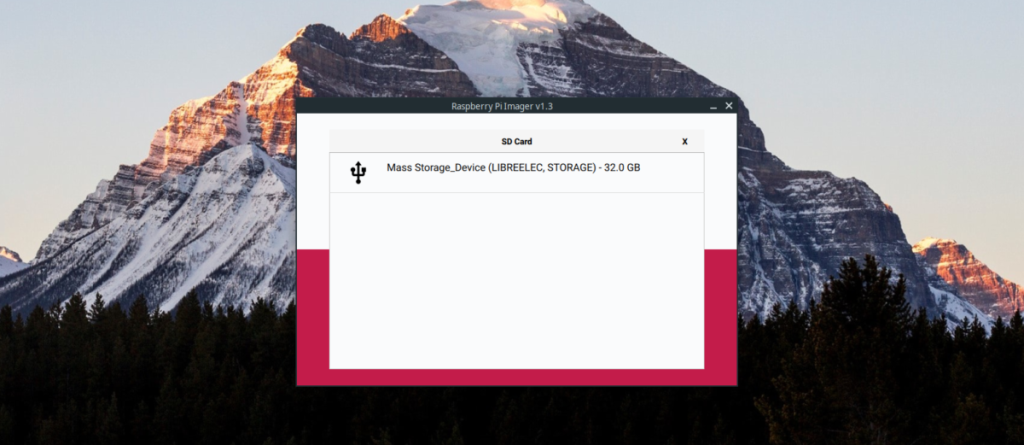
Paso 3: Después de hacer clic en "Fall Guys" en los resultados de búsqueda de Steam, se te llevará a la página de la tienda Fall Guys: Ultimate Knockout. Busque el botón verde "Agregar al carrito" y haga clic en él con el mouse para agregarlo a su carrito de Steam. Luego, haz clic en tu carrito de Steam para continuar con la compra del juego.
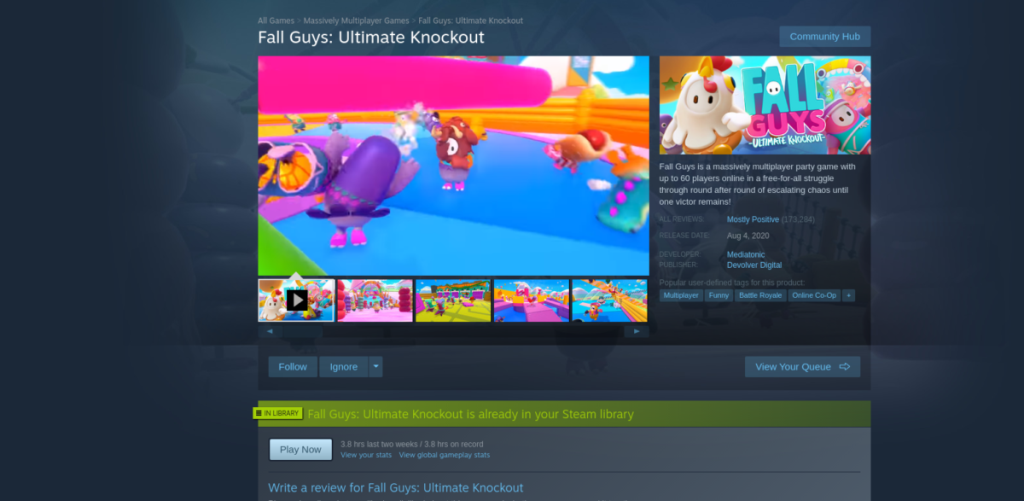
Paso 4: Después de comprar Fall Guys, haga clic en "BIBLIOTECA" con el mouse. Luego, busque "Fall Guys" y haga clic en él con el mouse. Busque el botón azul "INSTALAR" y selecciónelo para instalar el juego para Linux.
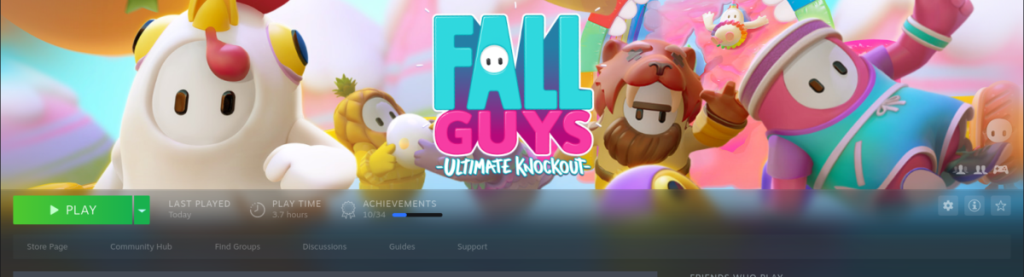
Paso 5: Con Fall Guys instalado en su PC con Linux, el botón azul "INSTALAR" se convertirá en un botón verde "REPRODUCIR". ¡Selecciónalo para iniciar el juego! ¡Disfrutar!
Solución de problemas Fall Guys
Fall Guys tiene una calificación de platino en ProtonDB y, como resultado, debería funcionar bastante bien en Linux y sin problemas. Sin embargo, no todas las PC se fabrican de la misma forma. Si tienes problemas para jugar Fall Guys en Linux, consulta la página Fall Guys ProtonDB para obtener ayuda.
iDownloade es una herramienta multiplataforma que permite descargar contenido sin DRM del servicio iPlayer de la BBC. Permite descargar vídeos en formato .mov.
Hemos estado cubriendo las características de Outlook 2010 con mucho detalle, pero como no se lanzará antes de junio de 2010, es hora de mirar Thunderbird 3.
De vez en cuando, todos necesitamos un descanso. Si buscas un juego interesante, prueba Flight Gear. Es un juego gratuito, multiplataforma y de código abierto.
MP3 Diags es la herramienta definitiva para solucionar problemas en tu colección de música. Etiqueta correctamente tus archivos MP3, añade carátulas de álbumes faltantes y corrige el VBR.
Al igual que Google Wave, Google Voice ha generado un gran revuelo en todo el mundo. Google busca cambiar la forma en que nos comunicamos y, dado que se está convirtiendo en...
Hay muchas herramientas que permiten a los usuarios de Flickr descargar sus fotos en alta calidad, pero ¿hay alguna forma de descargar Favoritos de Flickr? Recientemente, descubrimos...
¿Qué es el sampling? Según Wikipedia, «es el acto de tomar una porción, o muestra, de una grabación de sonido y reutilizarla como un instrumento o...
Google Sites es un servicio de Google que permite alojar un sitio web en su servidor. Sin embargo, existe un problema: no incluye una opción integrada para realizar copias de seguridad.
Google Tasks no es tan popular como otros servicios de Google como Calendar, Wave, Voice, etc., pero aún así se usa ampliamente y es una parte integral de la vida de las personas.
En nuestra guía anterior sobre cómo borrar de forma segura el disco duro y los medios extraíbles a través de Ubuntu Live y el CD de arranque DBAN, analizamos el problema del disco basado en Windows.

![Descarga FlightGear Flight Simulator gratis [Diviértete] Descarga FlightGear Flight Simulator gratis [Diviértete]](https://tips.webtech360.com/resources8/r252/image-7634-0829093738400.jpg)






![Cómo recuperar particiones y datos del disco duro perdidos [Guía] Cómo recuperar particiones y datos del disco duro perdidos [Guía]](https://tips.webtech360.com/resources8/r252/image-1895-0829094700141.jpg)